Innehållsförteckning
För några dagar sedan tog en av våra kunder med sig sin bärbara Lenovo-dator till vår datorservice för att byta ut den skadade hårddisken och sedan installera Windows 10. Efter att ha bytt ut hårddisken och utfört en ren installation av Windows 10 insåg jag att Lenovo Easy Camera inte fungerade i Skype, men att den fungerade perfekt i kameraappen som Windows 10 innehåller.

Efter att ha tillämpat många lösningar på webben utan framgång hittade jag slutligen ett sätt att få Lenovo Easy Camera att fungera med Skype.
Så här åtgärdar du problemet: Lenovo Camera fungerar inte på Skype.
Viktigt: Innan du fortsätter att använda metoderna nedan måste du se till att kameran är aktiverad: Tryck på knappen F8 en gång (eller Fn + F8 ) för att aktivera kameran. Öppna sedan Skype och se om kameran känns igen.
Metod 1. Ändra Lenovo Easy Camera Driver.Metod 2. Avinstallera Lenovo Easy Camera Software.Metod 3. Tillåt Skype Preview att komma åt kameran (Windows 10). Metod 1. Ändra Lenovo Easy Camera Driver.
Den första metoden, som slutligen fungerade för mig, var att ersätta drivrutinen "Lenovo Easy Camera" med drivrutinen " USB-videoenhet " förare. För att göra det:
1. Öppna Enhetshantering. Det gör du:
- Press " Windows ”
 + " R " för att läsa in Kör dialogrutan. Skriv " devmgmt.msc " och tryck på Gå in på .
+ " R " för att läsa in Kör dialogrutan. Skriv " devmgmt.msc " och tryck på Gå in på .

2. Högerklicka på Lenovo Easy Camera och välj Uppdatera programvara för drivrutiner .
3. Välj " Bläddra i min dator efter drivrutiner ".

4. Välj sedan " Låt mig välja från en lista över enhetsdrivrutiner på min dator ".

5. Välj den USB-videoenhet från listan och tryck sedan på Nästa .
6. Vänta tills installationen är klar.
7. Stäng Enhetshanteraren.
8. Starta Skype och testa kameran. Om problemet kvarstår fortsätter du med nästa metod.
Metod 2. Avinstallera Lenovo Easy Camera Software.
1. Öppna Program och funktioner i kontrollpanelen. För att göra det:
- Press " Windows ”
 + " R " för att läsa in Kör dialogrutan. Ange appwiz.cpl och tryck på Gå in på .
+ " R " för att läsa in Kör dialogrutan. Ange appwiz.cpl och tryck på Gå in på .
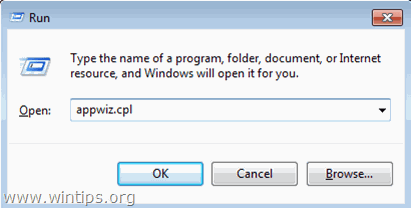
2. I programlistan väljer du programmet Lenovo Easy Camera programvara och klicka på Avinstallera .
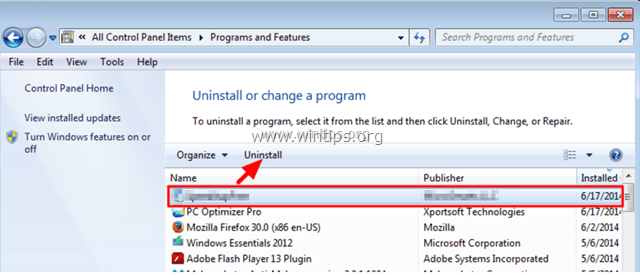
3. Starta om din dator.
4. Navigera till Lenovo PC Support och skriv in ditt Lenovo-serienummer.
5. Hitta och hämta den senaste Lenovo Easy Camera drivrutinen.
6. Installera drivrutinen för Lenovo Easy Camera.
7. Starta om din dator.
8. Efter omstarten öppnar du Skype och ser om kameran känns igen.
Metod 3. Tillåt Skype Preview att få tillgång till kameran (Windows 10).
Om du använder Förhandsgranskning av Skype appen och se sedan till att apparna får tillgång till kameran i Integritetsinställningar. Det gör du genom att:
1. Från Start-menyn klickar du på ikonen Inställningar.
2. Välj Integritet .
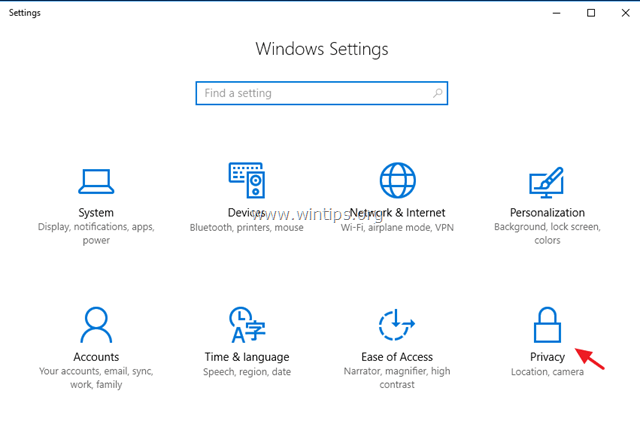
3. I sekretessinställningarna väljer du Kamera i den vänstra rutan och slå på Låt appar använda min kamera & Skype förhandsgranskningsomkoppling.
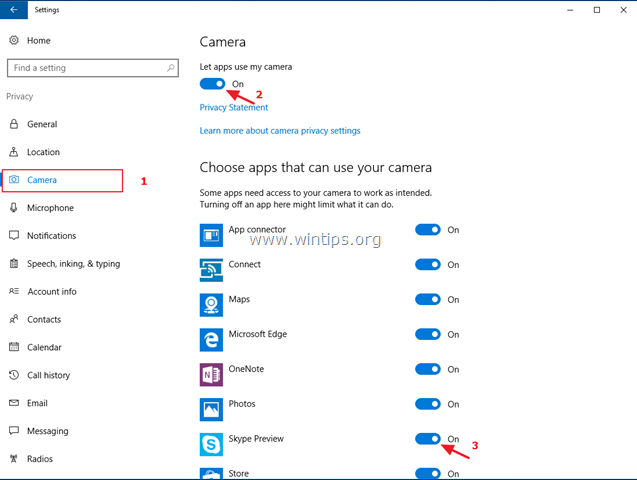
4. Öppna Skype och se om kameran känns igen.
Andra saker att prova om kameran inte känns igen i Skype.
1. Ladda ner och installera en äldre version av Skype.
2. Ladda ner och installera programmet Full Skype Setup.
Låt mig veta om den här guiden har hjälpt dig genom att lämna en kommentar om dina erfarenheter. Gilla och dela den här guiden för att hjälpa andra.

Andy Davis
En systemadministratörs blogg om Windows





